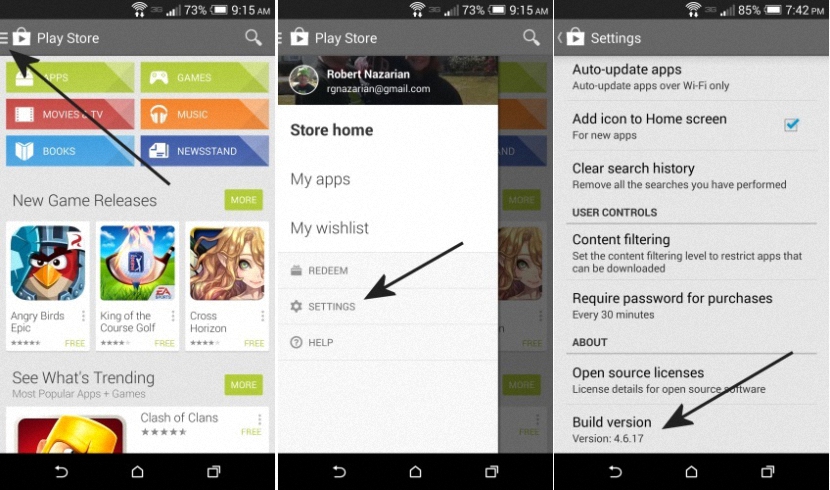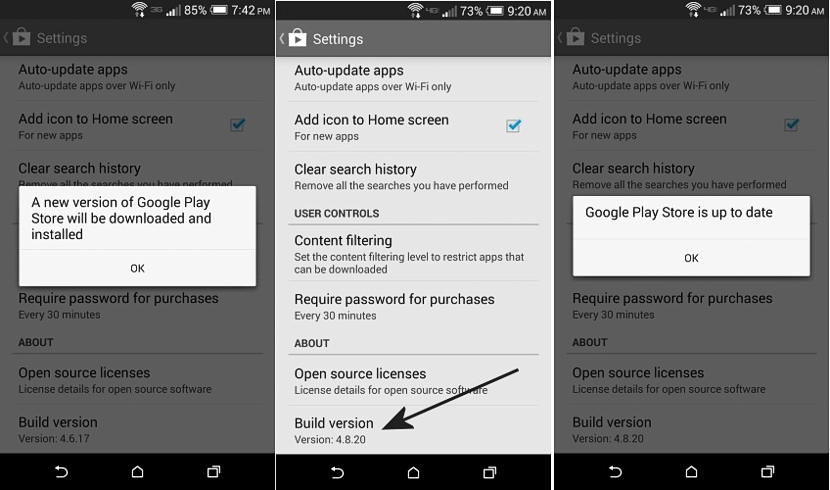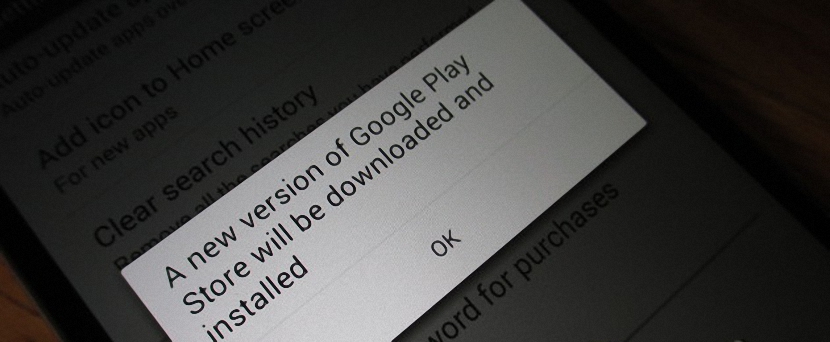
Wat we op dit moment gaan aangeven, lijkt misschien een van de gemakkelijkste taken om uit te voeren voor gevorderde gebruikers van een mobiel Android-apparaat, hoewel deze taak voor degenen die net beginnen in deze wereld een van de meest kan zijn moeilijk en gecompliceerd.uit te voeren. Kan update Google Play Store naar de nieuwste versie is wat we nu hebben voorgesteld, met eenvoudige en praktische stappen die elke gebruiker kan volgen.
We zullen ook verschillende alternatieven analyseren die kunnen worden gebruikt, hoewel we altijd proberen deze taken met grote zorg uit te voeren, want als we ons inzetten voor zoek naar play store apk op onbekende sites, Dit zou kunnen betekenen dat we de deur openlaten voor een hacker om de hele inhoud van de winkel te manipuleren, een lezing die we zelfs hadden aanbevolen in een volledig artikel dat je nu kunt bekijken, als je ook op de hoogte wilt zijn van de kwetsbaarheden als de ongemakken die de aankoop van een Chinees mobiel Android-apparaat met zich mee kunnen brengen.
Werk de Play Store handmatig bij
Iedereen met een Android-gsm of -tablet weet heel goed dat deze update automatisch en zonder tussenkomst van zijn gebruikers gebeurt. Als dit zo is Waarom deze tutorial volgen? Er zijn bepaalde omstandigheden die de optie van automatische updates voor alle applicaties in de winkel kunnen uitschakelen, een situatie waarvan we misschien niet weten hoe we deze correct moeten afhandelen of simpelweg dat we deze optie om veiligheidsredenen hebben uitgeschakeld. We raden u aan het artikel te lezen dat we hierboven hebben voorgesteld over de mogelijkheid van schakel deze updates uit voor alle Android-apps en daardoor kunt u de redenen kennen waarom deze taak moet worden uitgevoerd.
Terugkomend op ons onderwerp, als de automatische updates niet worden uitgevoerd, zal de Play Store-app dat ook niet doen. Met voordeel hebben we door middel van een kleine truc de mogelijkheid update alleen naar deze app, iets dat we hieronder zullen beschrijven:
- We starten het besturingssysteem van ons mobiele Android-apparaat.
- Eenmaal op het bureaublad voeren we het pictogram uit Google Play Store.
- We klikken op het icoon hamburger bevindt zich linksboven in de winkel.
- Van het menu kiezen we Instellingen onderaan het scherm.
- Nu gaan we terug naar het laatste deel van het scherm dat verschijnt.
- We raken de optie aan die zegt «Build-versie".
Met de door ons uitgevoerde procedure krijgen we in de eerste plaats het versienummer te zien van de Google Play Store die we momenteel op ons mobiele apparaat hebben geïnstalleerd; wanneer u deze optie aanraakt, verschijnt een pop-upvenster, waar we zullen worden geïnformeerd dat er momenteel een nieuwe versie is van deze applicatie.
Als we de suggestie in dit venster accepteren dat is verschenen, wordt de update binnen enkele seconden gedownload en geïnstalleerd; Even later wordt het nieuwe versienummer van de Play Store-applicatie getoond, een knop die, indien ingedrukt, een ander pop-upvenster activeert dat suggereert dat de tool al is bijgewerkt naar de meest recente versie.
Op zoek naar de nieuwste Play Store Apk
Wanneer u net een mobiel Android-apparaat heeft gekocht, wordt de Google Play Store opgenomen en geïnstalleerd in de systeemconfiguratie; Helaas komt deze situatie meestal niet voor bij bepaalde Chinese modellen, die welZe integreren meestal hun eigen tool voor winkels van twijfelachtige herkomst. Als dit gebeurt, moet u de applicatie downloaden in apk-indeling, iets dat u zou kunnen doen vanaf een conventionele computer en via de suggesties die we destijds via dit artikel hebben gedaan.
U kunt een micro SD-geheugen gebruiken om de apk vanaf de computer op te slaan en later naar het mobiele apparaat te kopiëren, maar als u niet over een van deze geheugens beschikt, kunt u tijdelijk hosten in de cloud of simplemente verbind het apparaat met de computer via de USB-kabel, aanbevelingen die we ook noemden in het artikel dat we eerder hebben voorgesteld. Met al deze tips die we je hebben gegeven, zou je geen problemen meer moeten hebben als het gaat om het hebben van deze mobiele apparaten in de Google Play Store met hun meest recente versie.